Workflows aanmaken
Elk formulier is gebaseerd op een workflow. Deze workflow is nodig voordat je een sjabloon kan maken. Voor het beheren van workflows ga naar Workflows in het zij-menu.
Een workflow is nodig voordat je een sjabloon kan maken
Workflows toevoegen
Een workflow kan je een keer maken en dan hergebruiken voor meerdere sjablonen.
Standaard zijn er al een aantal workflows beschikbaar in de catalogus. Deze standaard workflows kan je in het project aanmaken via toevoegen uit catalogus. Deze workflow kan je dan direct gebruiken of bijvoorbeeld nog aanpassen.
Een nieuwe workflow kan je aanmaken gaat in een aantal stappen
Voeg een nieuwe workflow toe via nieuw toevoegen. Geef de workflow een naam en een lege workflow wordt toegevoegd.
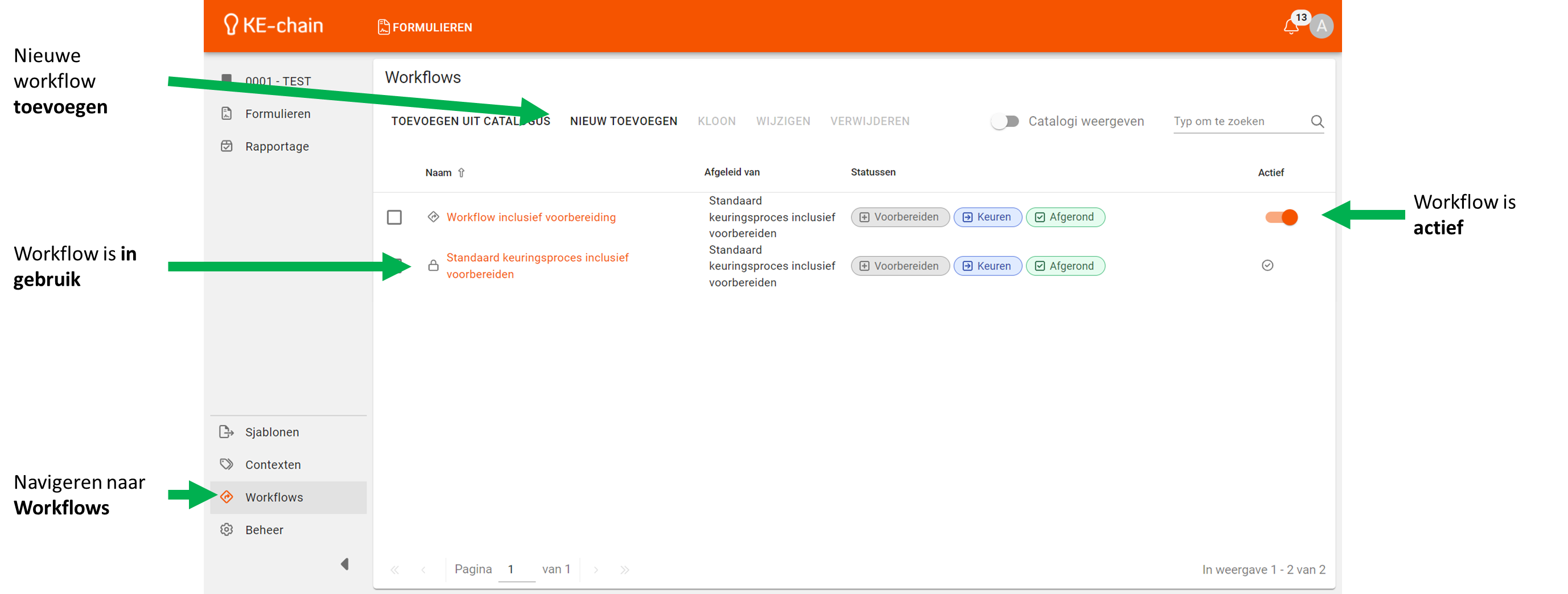
Navigeren naar workflows en nieuwe workflow toevoegen
Daarna klik je op de de workflownaam om deze te bewerken. Je komt dan in het workflow bewerkingsscherm.
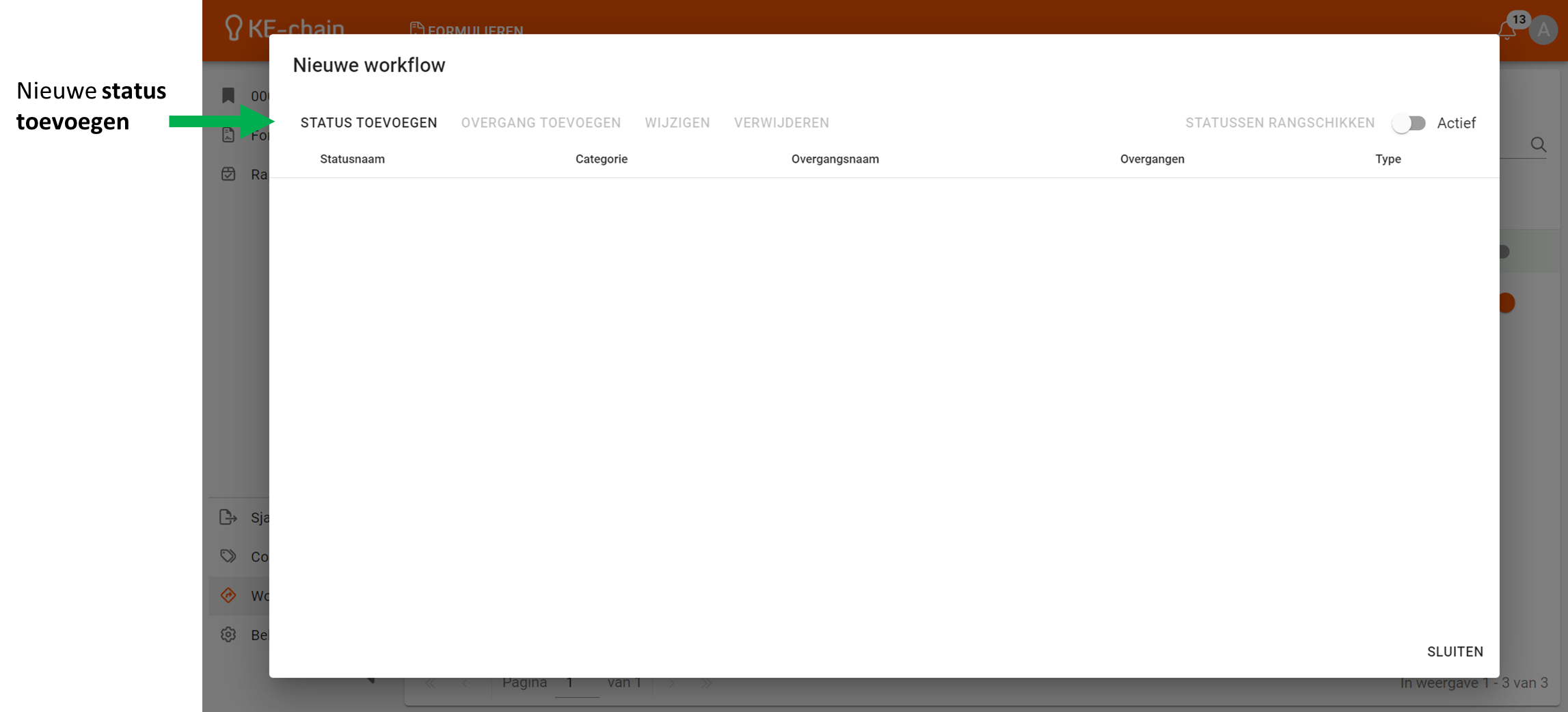
Nieuwe workflow bewerken. Er zijn nog geen statussen of overgangen.
Ga nu door met statussen toevoegen.
Statussen toevoegen
Voeg een status toe voor elke stap in de workflow. Bij het toevoegen van een nieuwe status krijg je de mogelijkheid om een nieuwe status toe te voegen door een naam in te voeren, of je kunt kiezen uit reeds aangemaakte statussen.
Bij het toevoegen van een status kun je kiezen uit drie status categoriën:
Todo: Geeft statussen aan die vaak gebruikt worden aan de start van een workflow.
In progress: Statussen waarin een formulier actief is en gebruikt wordt om te registreren, keuren of het uitvoeren van berekeningen.
Done: Wordt gebruikt voor eindstatussen van een workflow. Deze status categorie wordt bepaald voor het uitrekenen van voortang in afgeronde formulieren. Je kunt hier onderscheid maken tussen goedgekeurd, afgekeurd of simpelweg afgerond.
Een status kan slechts in één categorie bestaan.
Zie onderstaande afbeelding voor het dialoog om een nieuwe status toe te voegen aan een workflow
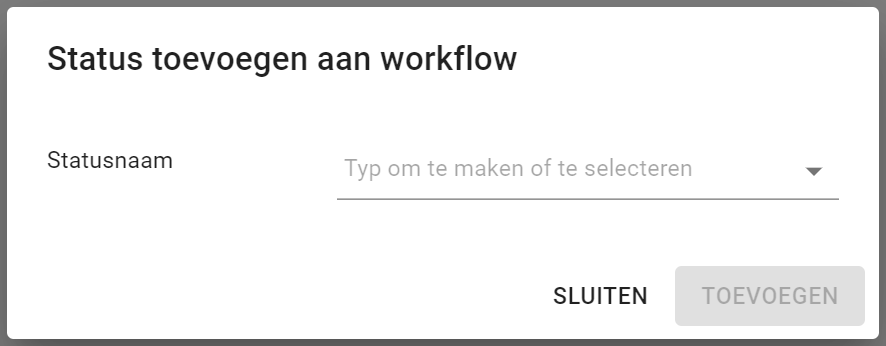
Toevoegen van een status aan een workflow
Tip: workflow statussen zijn herbruikbaar binnen de gehele KE-chain omgeving. We adviseren om dezelfde statussen her te gebruiken, zodat je hier in de toekomst makkelijk op kunt filteren of zoeken.
Ga nu door met overgangen toevoegen.
Overgangen toevoegen
Voeg de overgangen toe tussen de fasen. Met de overgangen kan je bepalen hoe het formulier doorgegeven kan worden tussen de statussen. Er zijn drie overganstypen:
Initieël: Er is maar één initieële overgang mogelijk. Deze overgang bepaald in welke status een worfklow start.
Globaal: Je kunt van elke status naar deze status toe doorgeven. Dit is de standaardovergang voor een nieuwe workflow status
Gericht: Met een gerichte overgang kun je specifiek aangeven van welke status(sen) je een formulier kunt doorgeven aan de huidige status.
Zie onderstaande afbeelding voor het aanmaken van een nieuwe overgang.
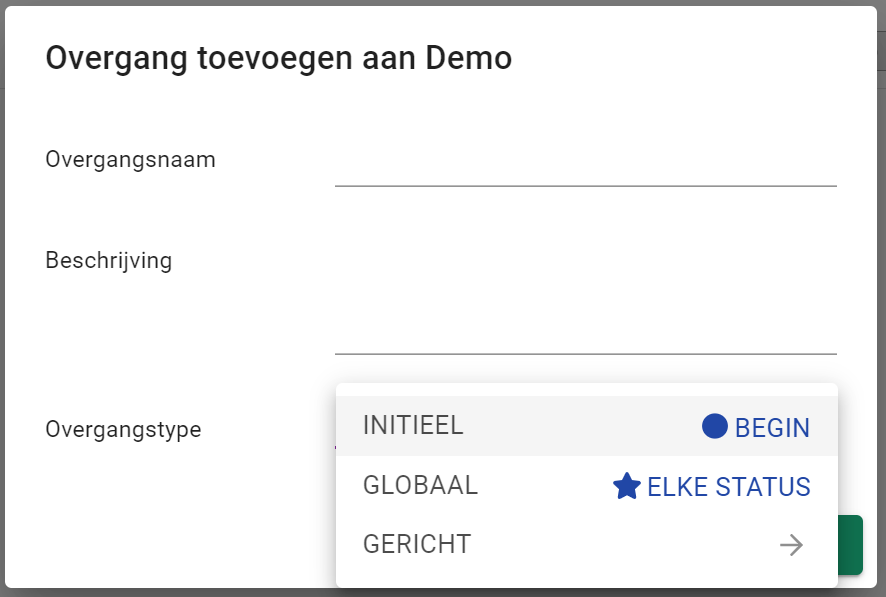
Toevoegen van een nieuwe overgang.
Wanneer je wilt werken met gerichte overgangen dan is het belangrijk om hierna de globale overgang te verwijderen.
Let op: Je kunt een status verwijderen uit een workflow door de onderliggende overgangen te verwijderen. Wanneer er geen overgangen meer geconfigureerd zijn, verdwijnt de status automatisch.
Workflow activeren
Tip: Zet een workflow altijd op actief om deze te kunnen gebruiken in sjablonen!
Zet de workflow op actief aan de rechterkant in het worfklow overzicht (zie onderstaande afbeelding).
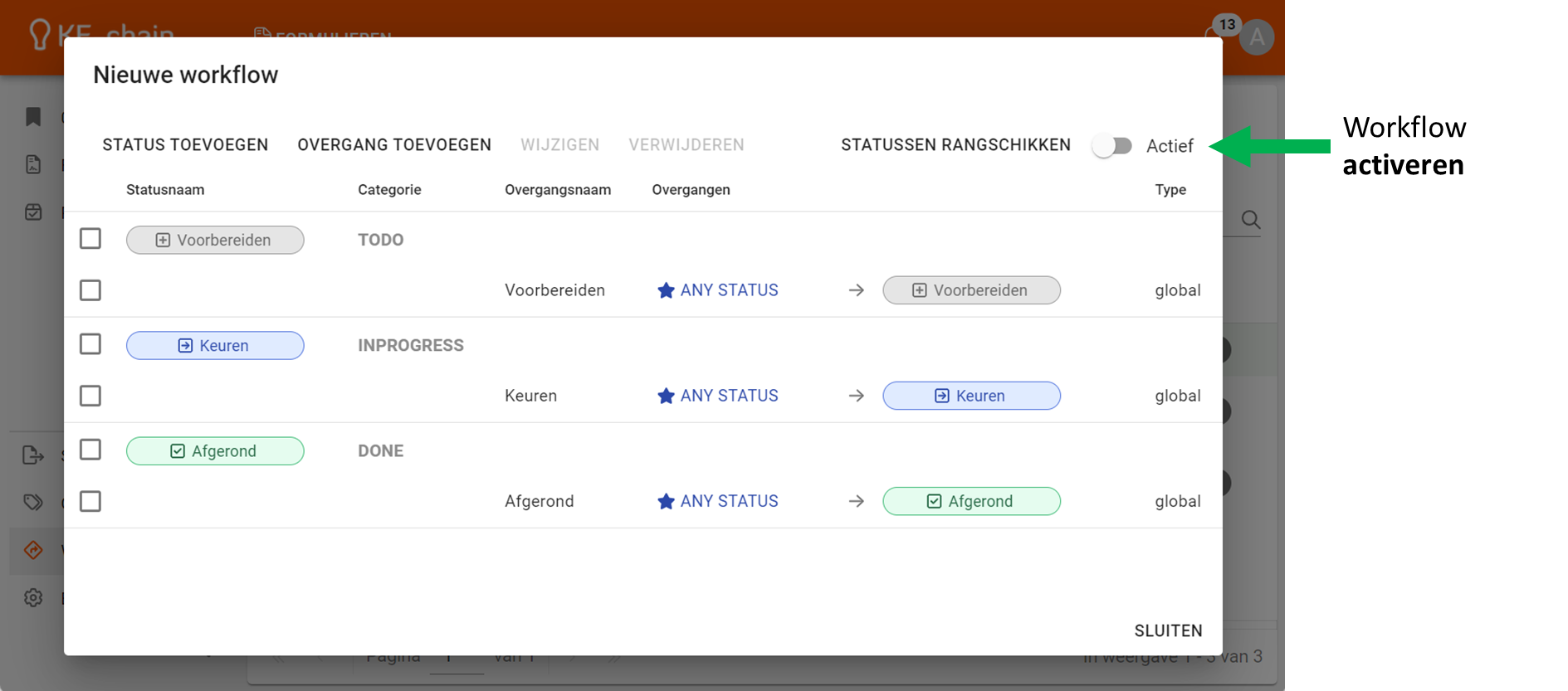
Je kunt een workflow activeren rechtsboven na het bewerken
Bij het activeren van een workflow wordt een check uitgevoerd om te kijken of er geen inconsistenties in de workflow zitten. Het kan bijvoorbeeld voorkomen dat er geen initeële status in de workflow zit, of er geen status van categorie ‘Done’ in de workflow zit. Zie onderstaande afbeelding voor een voorbeeld van een inconsistentie analyse. Los de fouten op voordta je een workflow op actief zet.
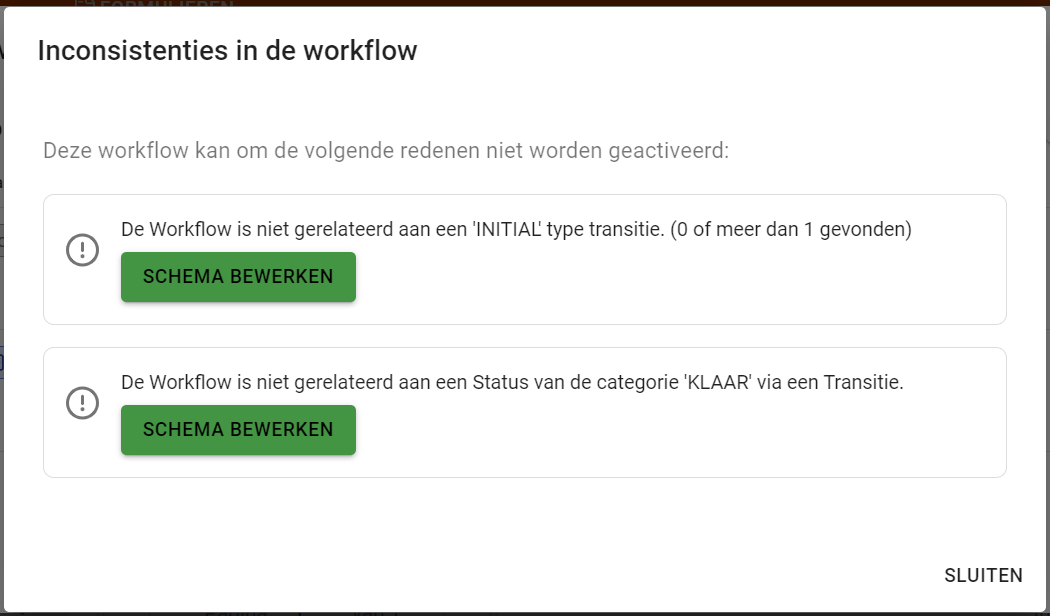
Bij het activeren van een workflow wordt automatisch gecontroleerd op inconsistenties in de workflow
Instructievideo
In de video hieronder wordt uitgelegd hoe je jouw eigen workflow kan opstellen. Dit gebeurt aan de hand van een fictief voorbeeld. In de video kunt u gebruik maken van de hoofdstukken om snel te navigeren naar een specifiek onderwerp. Veel kijkplezier!